Recenzja NMT IcyBox IB-MP309HW-B wsparcie MKV 1080p
Autor: DYD | Data: 05/05/09
| |
|
Uruchomienie i opis funkcji dodatkowych
Mała skrzynka została w całości szybko złożona, można więc śmiało przystąpić do pierwszego uruchomienia. Na początku trzeba się zdecydować na rodzaju systemu plików na dysku twardym jaki będziemy wykorzystywać w naszym IcyBox (o czym już wspominaliśmy w specyfikacji). Są dwie możliwości. Jeśli planujemy wykorzystywać urządzenie głównie jako odtwarzacz, a nie zależy nam na dodatkowym funkcjach takich jak serwer plików FTP, torrent czy serwer plików multimedialnych można korzystać z systemu plików FAT32 lub NTFS. Jeśli jednak chcemy mieć dostęp do wszystkich funkcji programu trzeba sformatować i przygotować dysk twardy w urządzenie w systemie plików EXT3, znanym z Linuksa. Wymaga to pewnych czynności dodatkowych, gdyż system Windows standardowo nie widzi dysków z systemem plików EXT2/EXT3. Trzeba wgrać specjalne, darmowe oprogramowanie, aby w systemie Windows wykryty został w ten sposób sformatowany dysk. Posiadacze Linuksa oczywiście mają dostęp beż żadnych dodatkowych czynności. Tak wygląda Menu programu do zarządzania dyskami z systemem plików EXT pod Windowsem - zrzut ekranu poniżej.
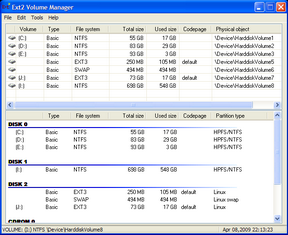
(kliknij, aby powiększyć)
"Twarde" włączenie urządzenia przyciskiem power trwa około 40 sekund. Uśpienie przyciskiem z pilota i ponowne go włączenie trwa już tylko 1 sekundę. Po uruchomieniu naszego playera mamy dostęp do głównego MENU. Na początku warto sprawdzić jaką mamy wersję firmware, sformatować dysk i zainstalować oprogramowanie w naszym urządzeniu. Jeśli chcemy poprzestać tylko na funkcjach odtwarzacza i nasz dysk posiada już pliki multimedialne i system FAT32 lub NTFS można pominąć proces instalacji aplikacji NMT.
Aby mieć dostęp do wszystkich funkcji IcyBox zaczynamy więc od instalacji i formatowania dysku - na zrzutach ekranowych widać jeszcze możliwość wyboru EXT2 i EXT3, jednak po zaaplikowaniu najnowszego firmware pozostała tylko opcja EXT3. W MENU/Instalacja można sprawdzić wersję firmware, wersję jądra (system oparty jest na Linuksie) oraz wykonać instalacje oprogramowania NMT korzystając z danych zapisanych na pendrive lub przez internet (urządzenie posiada port LAN lub opcjonalnie WLAN). Wybieramy nową instalację, która sformatuje nam dysk w systemie plików EXT3 i zainstaluje aplikacje NMT. Cały ten proces zajmuje kilkadziesiąt sekund po czym nasze urządzenie staje się w pełni gotowe do działania.
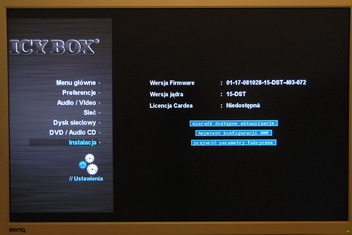
(kliknij, aby powiększyć)
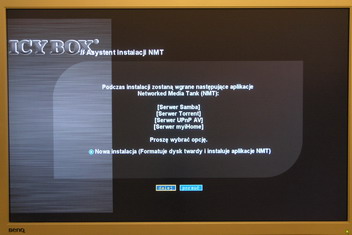
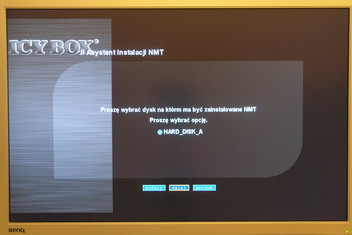
(kliknij, aby powiększyć)
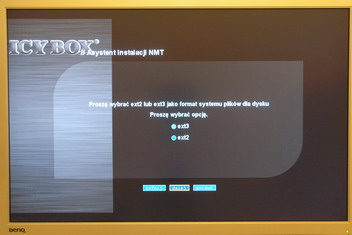
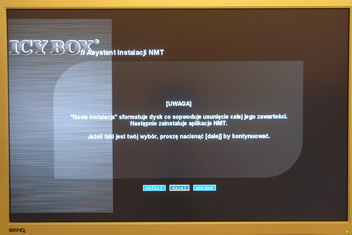
(kliknij, aby powiększyć)
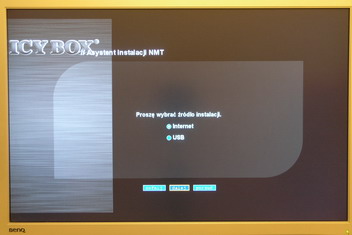
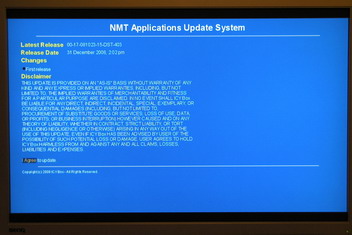
(kliknij, aby powiększyć)
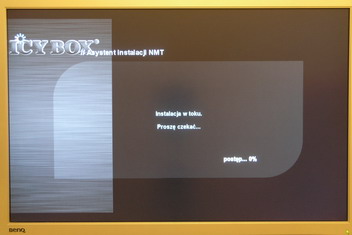
(kliknij, aby powiększyć)
Na moment zostawmy nasze urządzenie i sprawdźmy co znajduje się na płycie CD dostarczonej z odtwarzaczem. Producent oprócz instrukcji obsługi w PDF (na razie brak polskiej wersji, jest tylko angielska i niemiecka), zamieścił na płycie aplikacje myiHome oraz oprogramowanie NMT, które zainstalowaliśmy w naszym odtwarzaczu (skorzystaliśmy jednak z nowszej wersji zamieszczonej na WWW producenta). Software myiHome służy do wykorzystania naszego komputera PC jako serwer plików multimedialnych, które udostępnimy przez sieć lokalną urządzeniu IcyBox. W myiHome wybieramy i udostępniamy katalogi dla obrazów, filmów, muzyki, a także konfigurujemy dostęp do danych. Należy tam ustawić numery IP, port, wybrać ewentualne zabezpieczenie hasłem lub poprzez MacAdress. Oprogramowanie jest intuicyjne i konfiguracja nie powinna sprawić kłopotów. Po poprawnej konfiguracji i połączeniu przez sieć LAN urządzenia IcyBox z naszym komputerem PC będziemy mieli w odtwarzaczu bezpośredni dostęp do udostępnionych plików z PC.
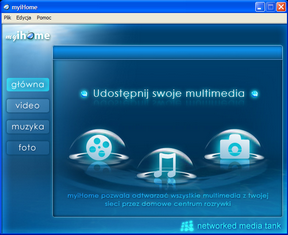
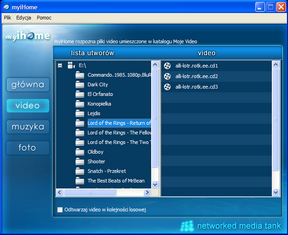
(kliknij, aby powiększyć)
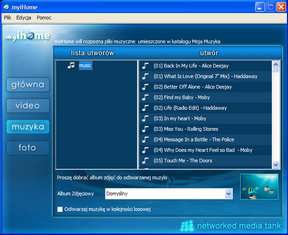
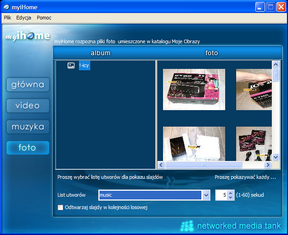
(kliknij, aby powiększyć)
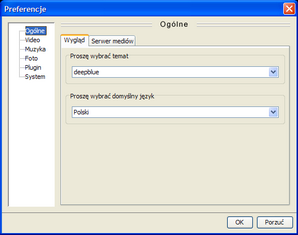
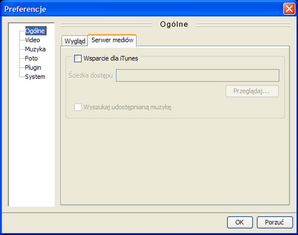
(kliknij, aby powiększyć)
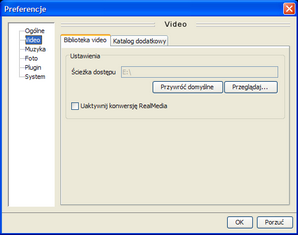
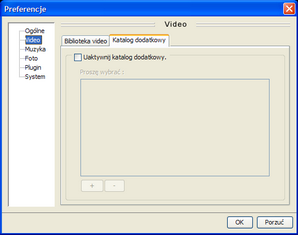
(kliknij, aby powiększyć)
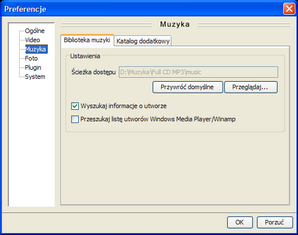
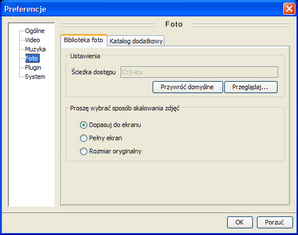
(kliknij, aby powiększyć)
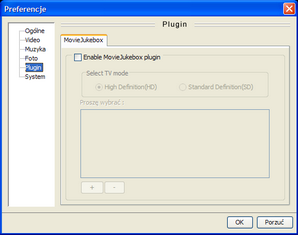
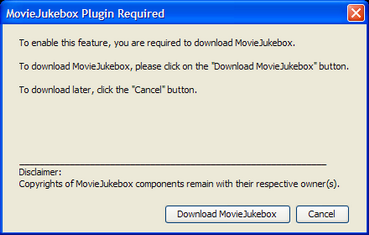
(kliknij, aby powiększyć)
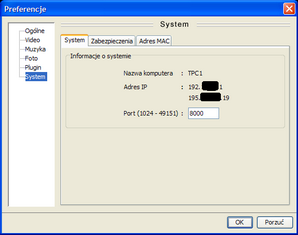
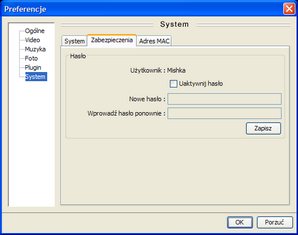
(kliknij, aby powiększyć)
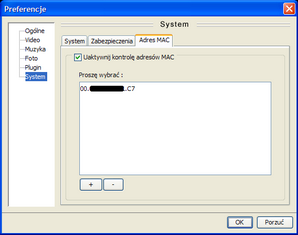
(kliknij, aby powiększyć)
Wróćmy do naszego multimedialnego playera. Jak widać MENU dostępne jest w kilku językach, w tym oczywiście w polskiej wersji. Po wejściu w MENU/główne pojawia się okienko z wyborem źródła oraz usług sieciowych. Ilość źródeł jest zmienna w zależności od tego, z ilu źródeł korzystamy w danej chwili. W naszym przypadku widać wybór: dysku twardego w urządzeniu, urządzenia USB, przeglądanie sieci lokalnej oraz dostęp do skonfigurowanej sieci TPC1 (dane udostępnione poprzez aplikację myiHome). W Usługach sieciowych znajdują się internetowe usługi Media Service Portal, społeczność MSP oraz SayaTV. Są to serwisy społecznościowe, gdzie użytkownicy udostępniają swoje pliki multimedialne typu filmy video z YouTube, galerie, muzykę, etc. Bezpośrednio z urządzenia przeglądamy udostępnione usługi, możemy zarejestrować się na forum, korzystać z Gmaila, newsów video, licznych podcastów z różnej tematyki, przeglądać torrenty, korzystać z internetowego radia i wielu innych funkcji. Po zalogowaniu możemy zapisywać swoje ulubione tematy. Operowanie pilotem nie jest zbyt przyjazne, można bowiem z niego wpisywać nawet wyrażenia - po pewnym czasie można się w miarę do niego przyzwyczaić. W razie czego istnieje możliwość podpięcia klawiatury USB do playera. Poniżej prezentujemy pokaźną galerię zrzutów ekranu, ilustrującą funkcje wspomnianych wcześniej różnych usług.
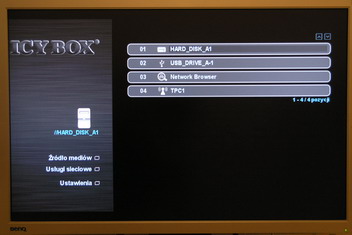
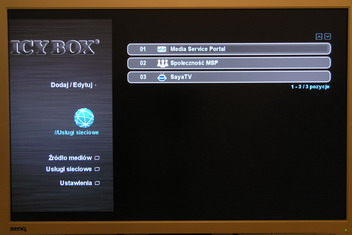
(kliknij, aby powiększyć)
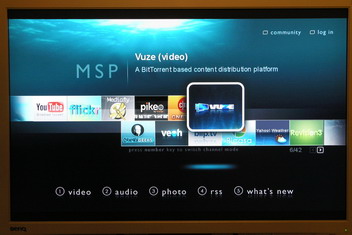
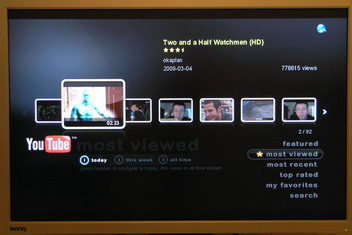
(kliknij, aby powiększyć)
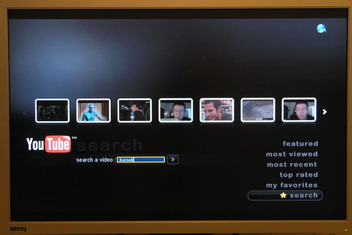
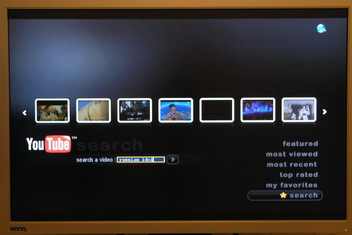
(kliknij, aby powiększyć)
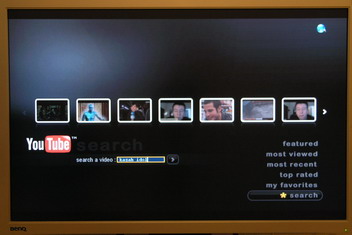
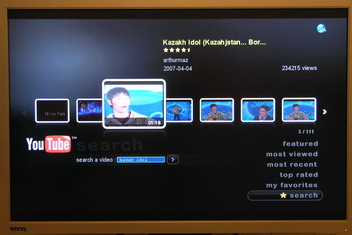
(kliknij, aby powiększyć)
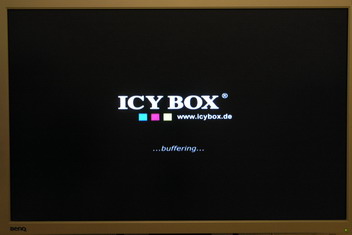
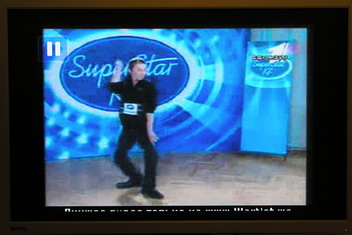
(kliknij, aby powiększyć)
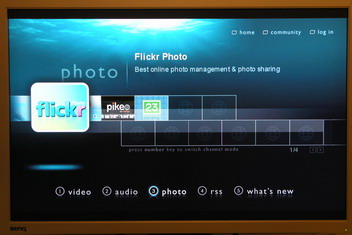
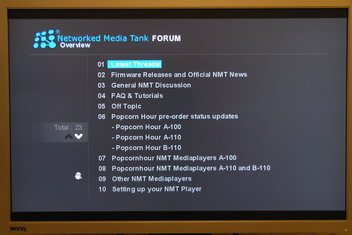
(kliknij, aby powiększyć)
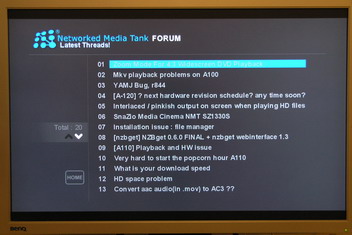
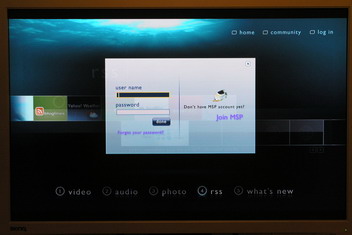
(kliknij, aby powiększyć)
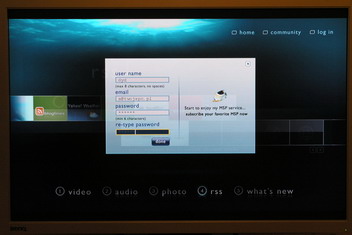
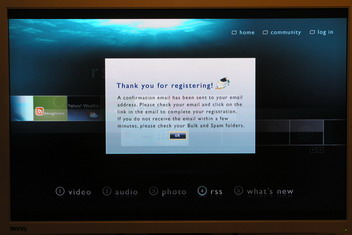
(kliknij, aby powiększyć)
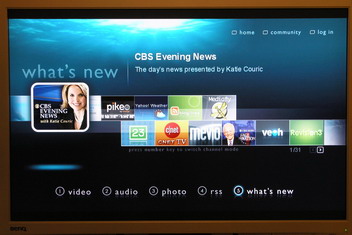
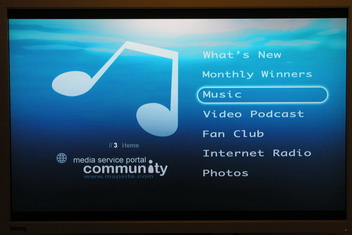
(kliknij, aby powiększyć)
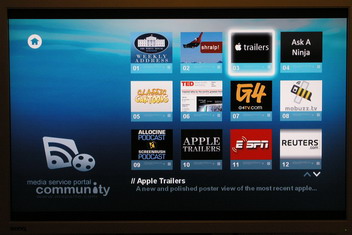
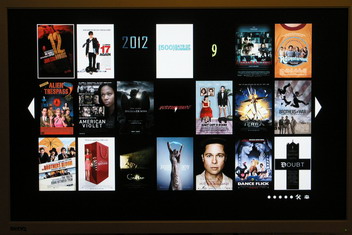
(kliknij, aby powiększyć)

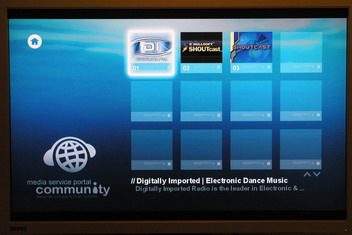
(kliknij, aby powiększyć)
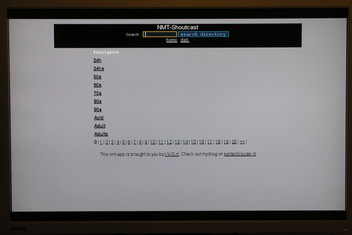

(kliknij, aby powiększyć)
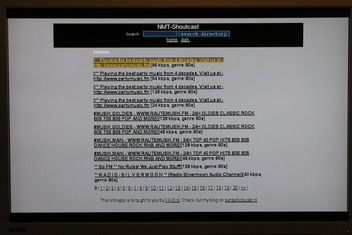
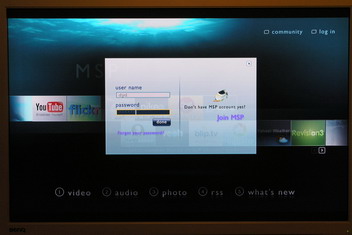
(kliknij, aby powiększyć)
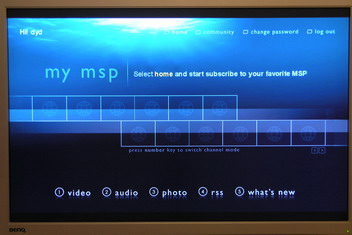
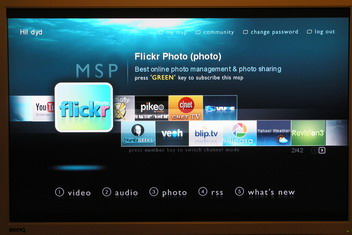
(kliknij, aby powiększyć)
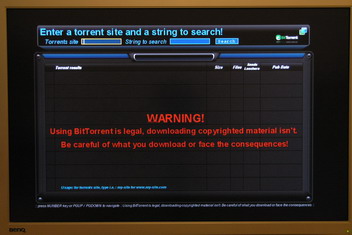
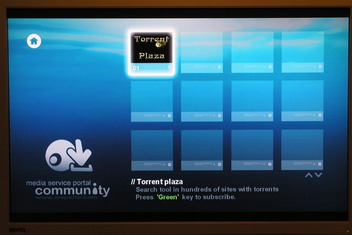
(kliknij, aby powiększyć)
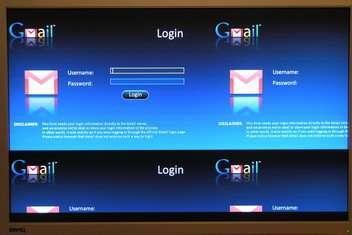
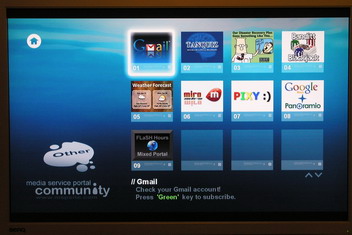
(kliknij, aby powiększyć)
Przed przystąpieniem do głównych funkcji urządzenia, sprawdźmy jeszcze co znajduje się w MENU. W zakładce PREFERENCJE znajdziemy wybór języka, napisów i kilka innych funkcji głównie dotyczących prezentacji obrazów. W zakładce Audio/Video znajdziemy m.in. ustawienia dotyczące rodzaju wyjść video, proporcji ekranu oraz wybór audio. Zakładka SIEĆ służy do konfiguracji playera z siecią LAN. Dysk sieciowy (NAS) pojawi się po jego uaktywnieniu i poprawnej konfiguracji. Aplikacje NMT aktywne są jeśli mamy wgrane oprogramowanie NMT. W zakładce Aplikacji NMT można m.in. uruchamiać i zatrzymywać poszczególne serwery czy ściągać pliki z torrentów. W MENU znajdziemy jeszcze funkcje DVD/Audio CD i instalację, wcześniej już opisaną. Poniżej MENU na zrzutach.
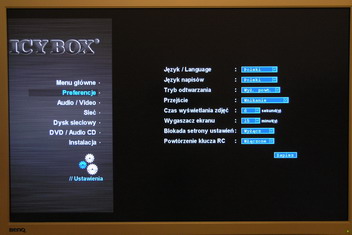
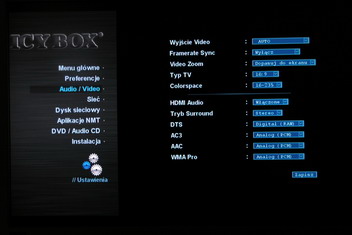
(kliknij, aby powiększyć)
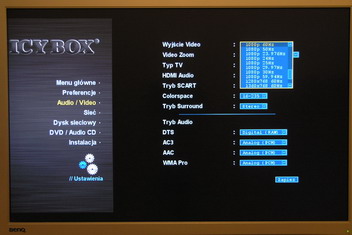
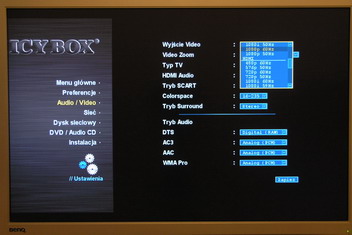
(kliknij, aby powiększyć)
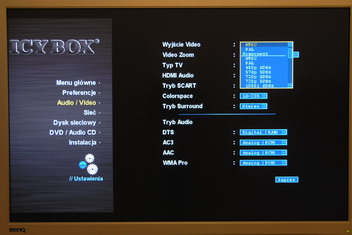
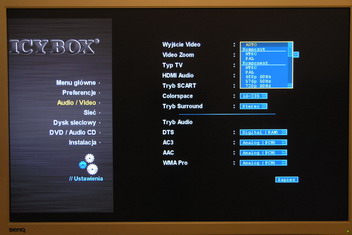
(kliknij, aby powiększyć)
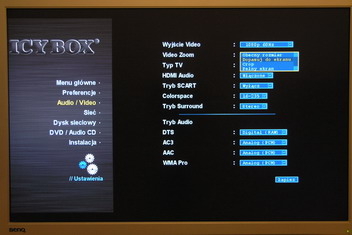
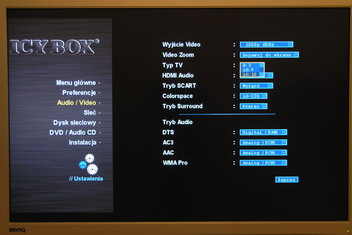
(kliknij, aby powiększyć)

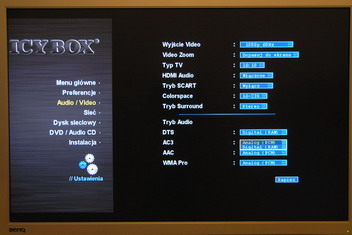
(kliknij, aby powiększyć)
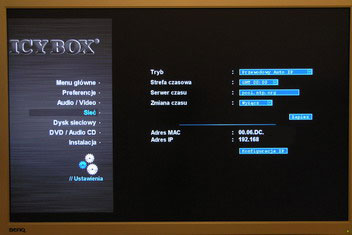
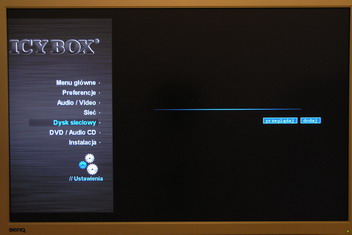
(kliknij, aby powiększyć)
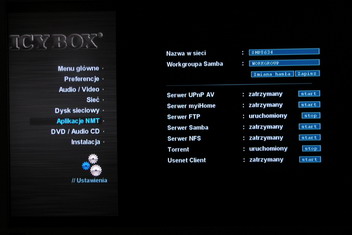
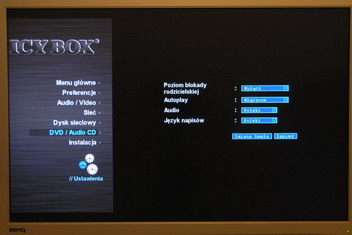
(kliknij, aby powiększyć)
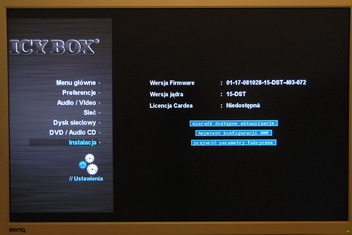
(kliknij, aby powiększyć)
Wymieńmy zatem funkcje dodatkowe z zakładki NMT, które oferuje nasz IcyBox.
- serwer UPnP AV - automatyczne wykrywanie zawartości multimedialnych w urządzeniach zgodnych z UPnP lub DLNA. Po udostępnieniu danych będą one widoczne w źródłach mediów.
- serwer myiHome - udostępnianie streamingu multimediów w urządzeniu poprzez serwer UPnP AV
- serwer FTP - nasze urządzenie pełni rolę magazynu danych, które przez internet można udostępniać znajomym, dostęp na hasło
- serwer Samba
- serwer NFS - mapowanie i uaktywnienie dysku sieciowego typu NAS
- Torrent - możliwość automatycznego uploadu i downloadu plików torrent, można także dodawać pliki .torrent załadowane z portu USB
- klient UseNet
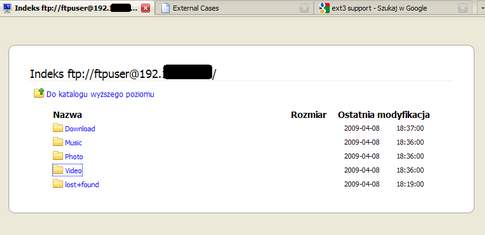
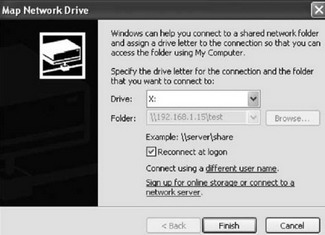
(kliknij, aby powiększyć)
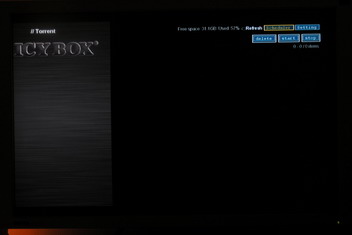
(kliknij, aby powiększyć)
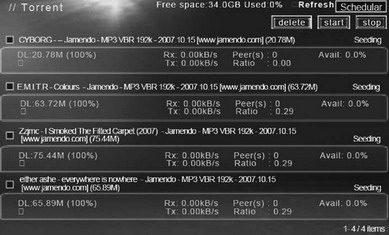
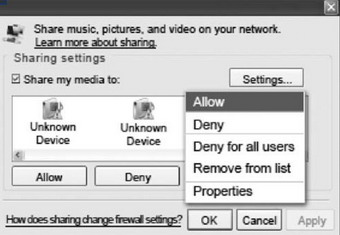
(kliknij, aby powiększyć)
Co do ogólnego działania urządzenia to nie było większych problemów. Dwie kwestie były troche irytujące. Nasz IcyBox wyposażony jest w dwa porty USB, do których można podłączyć np. pendrive lub kieszeń z dyskiem. jednak podłączenie kieszeni USB z dyskiem 3.5" powodowało dłuższe wyszukiwanie źródeł (o około 15 sekund). Inną niedogodnością były nieprzyjemne wibracje urządzenia po ustawieniu go na płaskiej powierzchni (np. blacie biurka). Czasem nasz IcyBox potrafił się zawiesić, wówczas jedyną radą był twardy reset.
Warto wspomnieć jeszcze, że IcyBox posiada także wejście USB, dzięki któremu można go podłączyć do komputera tak samo jak podłączamy tradycyjną kieszeń na dyski USB. W tym trybie średni transfer zapisu/odczytu danych przez USB sięgał do 30MB na sekundę w przypadku naszego niezbyt szybkiego dysku SATA.
|

